
Ajustar la velocitat del vídeo a l’iMovie de l’iPhone
Pots ajustar la velocitat dels clips de vídeo a l’iMovie. Fins i tot, pots ajustar la velocitat d’una manera específica per a un sol clip dividint‑lo en intervals, cadascun dels quals pot tenir una velocitat diferent. Per exemple, pots definir diversos intervals de manera que un clip s’alenteixi, s’acceleri i després es torni a alentir.
També pots congelar un únic fotograma de la pel·lícula perquè sembli que s’ha aturat el temps.
Nota: Si canvies la velocitat d’un clip de vídeo de mode de cine ja no podràs editar cap efecte de cine.
Ajustar la velocitat
A l’app iMovie
 de l’iPhone, obre un projecte de pel·lícula.
de l’iPhone, obre un projecte de pel·lícula.Toca un clip de vídeo a la línia de temps per mostrar l’inspector a la part inferior de la pantalla.
Toca el botó Velocitat
 .
.A sota del clip apareixerà una barra groga amb tiradors d’interval a cada extrem.
Per crear intervals a l’interior d’un clip, fes una de les accions següents:
Arrossega un dels dos tiradors grocs d’interval.
Toca Afegir a l’inspector per crear un altre interval.
A l’inspector, arrossega el regulador cap a la dreta per augmentar la velocitat o cap a l’esquerra per reduir‑la.
Mentre arrosseguis, es mostrarà la velocitat relativa a sota del clip (2x significa el doble de la velocitat normal, 1/2x significa la meitat de la velocitat normal, etc.).
Si vols crear més intervals, toca un fragment de clip que quedi fora de l’interval seleccionat actualment o toca Afegir a l’inspector per crear una vora d’interval en la posició del cursor de reproducció.
Arrossega els tiradors grocs d’interval per ajustar l’interval i ajusta la velocitat de l’interval utilitzant el regulador.
Cada interval que creïs s’assenyalarà amb una línia blanca contínua a la part inferior del clip.
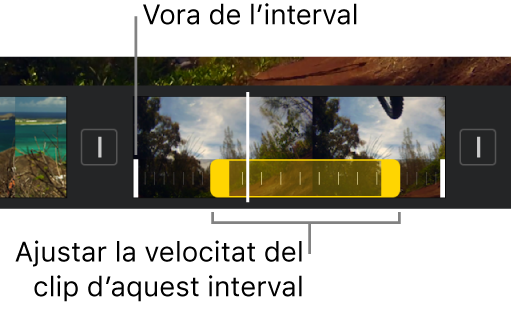
Per restablir tot el vídeo a velocitat normal, toca Restablir a l’inspector.
Quan acabis, toca fora de l’inspector per tancar‑lo.
Per omissió, l’iMovie també conserva el to dels clips d’àudio a càmera ràpida o càmera lenta. Per canviar‑ho, toca el botó “Configuració del projecte” ![]() i toca l’opció “La velocitat canvia el to” per activar‑la. Això permet que una veu gravada sigui més aguda a càmera ràpida o més greu a càmera lenta.
i toca l’opció “La velocitat canvia el to” per activar‑la. Això permet que una veu gravada sigui més aguda a càmera ràpida o més greu a càmera lenta.
Afegir un fotograma congelat
Pots editar la durada d’un fotograma congelat, o eliminar‑lo i restablir la durada original del clip.
A l’app iMovie
 de l’iPhone, obre un projecte de pel·lícula.
de l’iPhone, obre un projecte de pel·lícula.Mantén premut un clip a la línia de temps i després desplaça’t cap a l’esquerra o la dreta fins que trobis el fotograma que vols congelar.
Toca el clip de vídeo a la línia de temps per mostrar l’inspector a la part inferior de la pantalla.
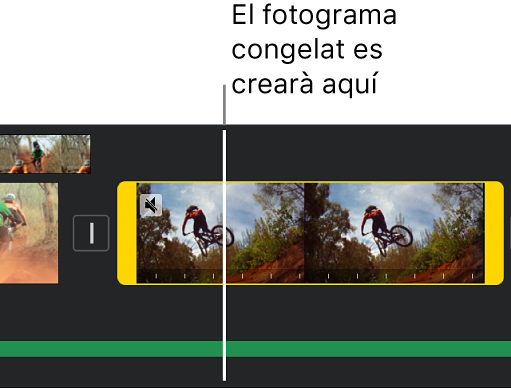
Toca el botó Velocitat
 .
.A sota del clip apareixerà una barra groga amb tiradors d’interval a cada extrem.
A l’inspector, toca Congelar.
El fotograma que hi ha a la posició del cursor de reproducció està congelat i es manté fixat en un extrem del clip original. Arrossega els tiradors grocs d’interval per ajustar la durada del fotograma congelat.
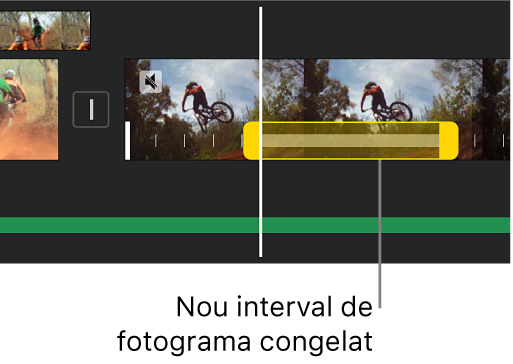
Per eliminar el fotograma congelat, toca qualsevol part de l’interval del fotograma congelat del clip i, seguidament, toca Congelar a l’inspector.
Quan acabis, toca fora de l’inspector per tancar‑lo.
Nota: El fragment del clip que conté el fotograma congelat no té àudio.